Win11作为微软最新发布的操作系统,给用户带来了全新的使用体验,有时候我们可能会遇到一些问题,比如不小心禁用了网络连接,导致无法上网。当我们在Win11中禁用网络后,如何重新打开网络连接呢?在本文中我们将介绍Win11网络禁用后如何启用的方法,帮助大家快速解决这一问题。无需担心只需按照下文的步骤操作,您很快就能重新连接网络,继续享受无限畅快的上网体验。
右键点击右下角任务栏上的【网络】图标,点击弹出的【网络和internet设置】。
进入网络和internet设置,点击【高级网络设置】。
进入高级网络设置,找到要启用的网络设备,点击右侧的【启用】即可。
有线网卡被启用,设置完成。
win11右键菜单怎么设置为win10经典样式?
Windows11怎么触发黑屏死机? win11启用黑屏死机的技巧
windows11开始菜单怎么添加图标或文件夹? 快捷方式创建方法
以上就是如何重新打开win11禁用网络的全部内容,如果遇到此问题,您可以按照以上操作解决,步骤简单快速,一次解决。